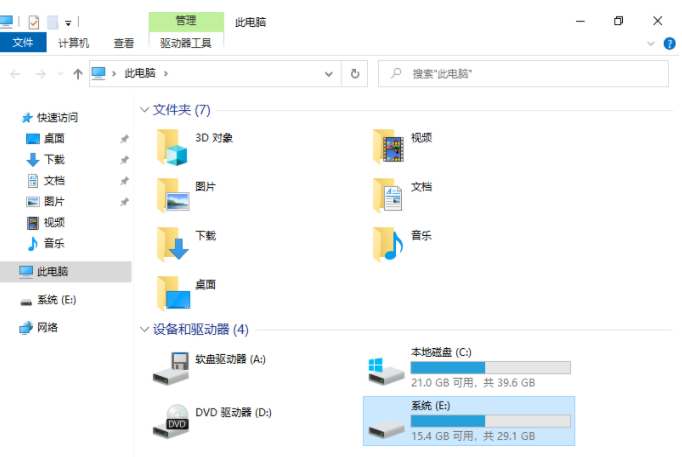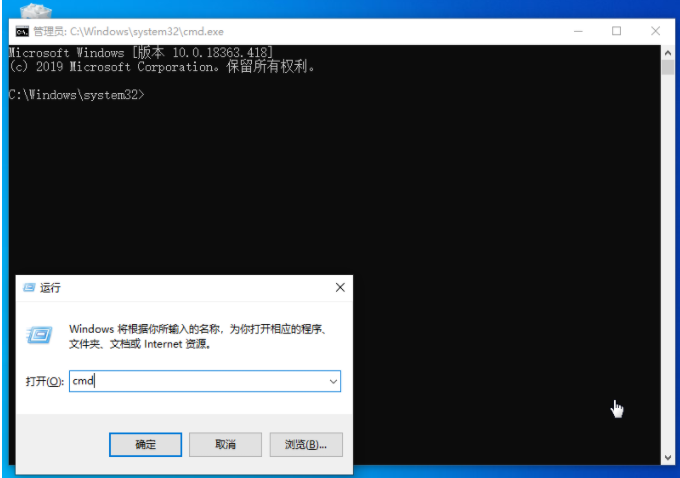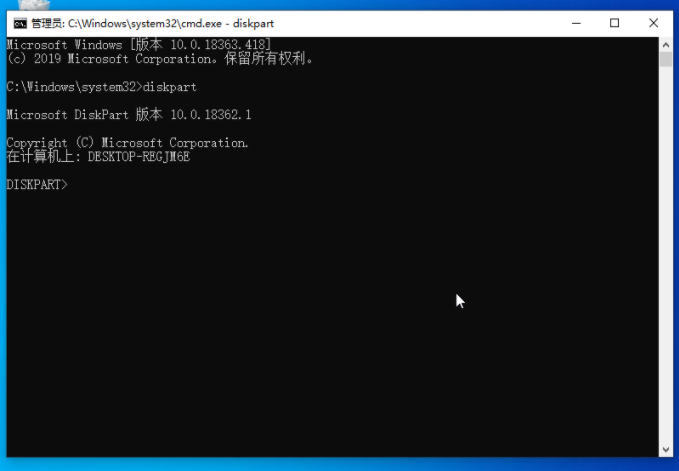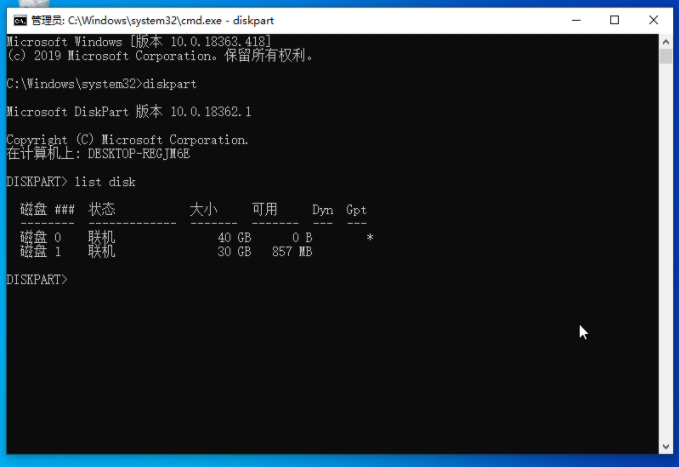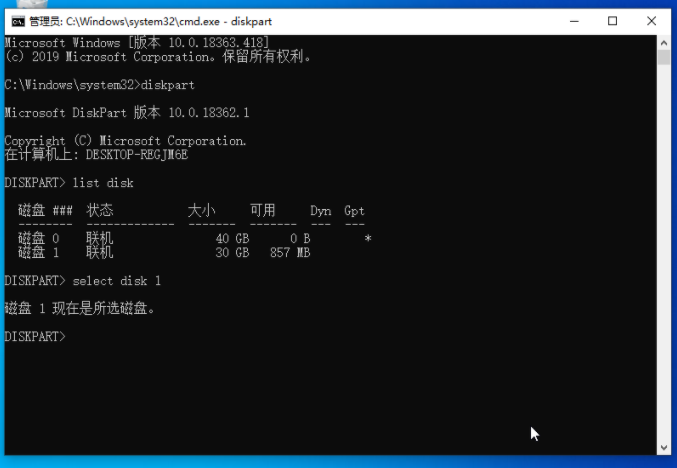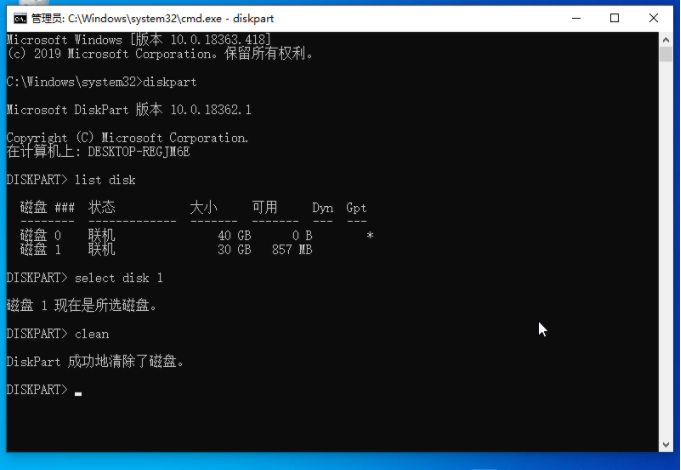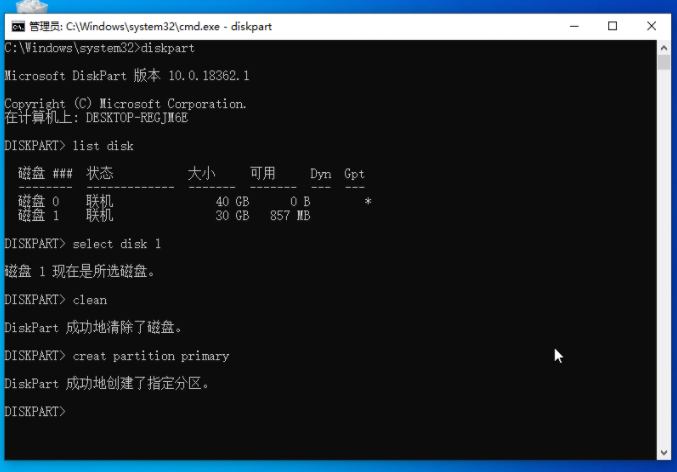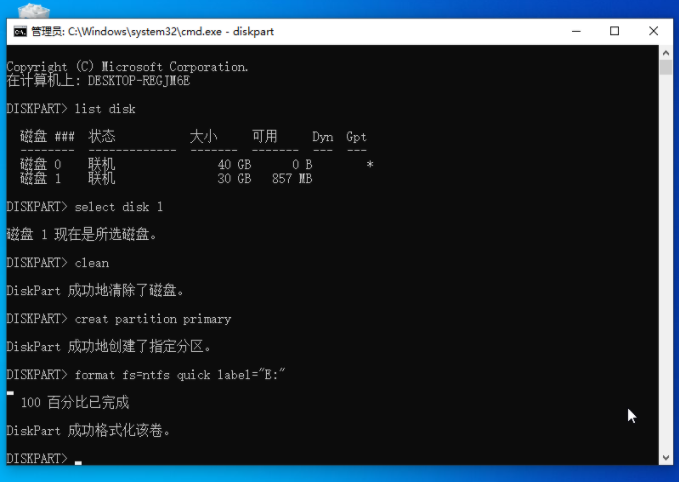u盘格式化不了怎么解决?在u盘出现些故障问题的时候,可以通过u盘格式化操作修复解决,但是有的用户却遇到了想要格式化却格式化不了的问题,导致u盘无法格式化的原因有多种,下面教下大家u盘格式化不了的解决方法。
工具/原料
系统版本:Windows10
品牌类型:联想air14 Plus
1、解决u盘格式化不了,首先,往电脑插上U盘,打开此电脑,进入磁盘管理器,查看U盘当前的盘符是什么,举例这里显示的是E盘。
2、按 Win + R 组合键,打开运行,并输入 cmd 命令,确定或回车,可以快速打开命令提示符窗口,然后按 Ctrl + Shift + Enter 组合键,以管理员身份运行命令提示符。
3、输入并回车执行 diskpart 磁盘分区命令。
4、接着输入并回车执行 list disk 命令,可以把电脑中的可用磁盘列举出来。
5、这里输入并回车执行 select disk 1 命令,也就是选择当前30GB大小的U盘。
6、输入并回车执行 clean 命令,把当前U盘里的文件进行清除。
7、再输入并回车执行 creat partition primary 创建主分区命令。
8、最后再输入并回车执行 format fs=ntfs quick label="E:" 对当前的E盘也就是U盘进行格式化即可。
以上便是u盘无法格式化的解决方法,有需要的小伙伴可以参照教程进行操作。


 时间 2022-12-15 11:10:08
时间 2022-12-15 11:10:08 作者 admin
作者 admin 来源
来源